このチュートリアルでは、Rocky Linux 8にTorブラウザをインストールする方法を紹介します。知らない人のために、TorブラウザはOnion Routerとも呼ばれ、ブラウジングアクティビティを匿名化するオープンソースブラウザです。インターネット上で比類のないレベルのプライバシーを提供します。 Torは、オニオンルーティング技術を使用して、パブリックネットワーク内で匿名性を実現します。 タマネギネットワークでは、メッセージはタマネギの層に対応する暗号化の層にカプセル化されます。 多くのユーザーは、情報や活動を匿名または可能な限り非公開に保つためのより多くの方法を探したいと考えています。そのため、TorBrowserは近年非常に人気があります。
この記事は、少なくともLinuxの基本的な知識があり、シェルの使用方法を知っていること、そして最も重要なこととして、自分のVPSでサイトをホストしていることを前提としています。 インストールは非常に簡単で、rootアカウントで実行していることを前提としています。そうでない場合は、’を追加する必要があります。sudo‘root権限を取得するコマンドに。 RockyLinuxへのTorBrowserのインストールを段階的に説明します。 8.8。
前提条件
- 次のオペレーティングシステムのいずれかを実行しているサーバー:RockyLinux8。
- 潜在的な問題を防ぐために、OSの新規インストールを使用することをお勧めします。
- サーバーへのSSHアクセス(またはデスクトップを使用している場合はターミナルを開く)。
- A
non-root sudo userまたはへのアクセスroot user。 として行動することをお勧めしますnon-root sudo userただし、ルートとして機能するときに注意しないと、システムに害を及ぼす可能性があるためです。
RockyLinux8にTorブラウザをインストールする
手順1.最初の手順は、システムを最新バージョンのパッケージリストに更新することです。 これを行うには、次のコマンドを実行します。
sudo dnf check-update sudo dnf update
ステップ2.RockyLinux8にTorブラウザをインストールします。
デフォルトでは、TorBrowserはRockyLinux8ベースリポジトリでは使用できません。 次に、以下のコマンドを実行して、TorBrowserの最新バージョンを公式ページからシステムにダウンロードします。
wget https://dist.torproject.org/torbrowser/11.0.13/tor-browser-linux64-11.0.13_en-US.tar.xz
インストールアーカイブをダウンロードしたら、次のコマンドを使用して解凍します。
tar -xf tor-browser-linux64-11.0.13_en-US.tar.xz
ファイルを抽出したら、ファイルを保存して、Torブラウザを簡単に起動するためのアプリケーションランチャーショートカットを作成しましょう。
./start-tor-browser.desktop --register-app
ステップ3.RockyLinux8でTorブラウザにアクセスする。
正常にインストールされたら、デスクトップで次のパスを実行してパスを開きます。 Activities -> Show Applications -> Tor Browser または、以下に示すコマンドを使用して、ターミナルから起動します。
tor-browser
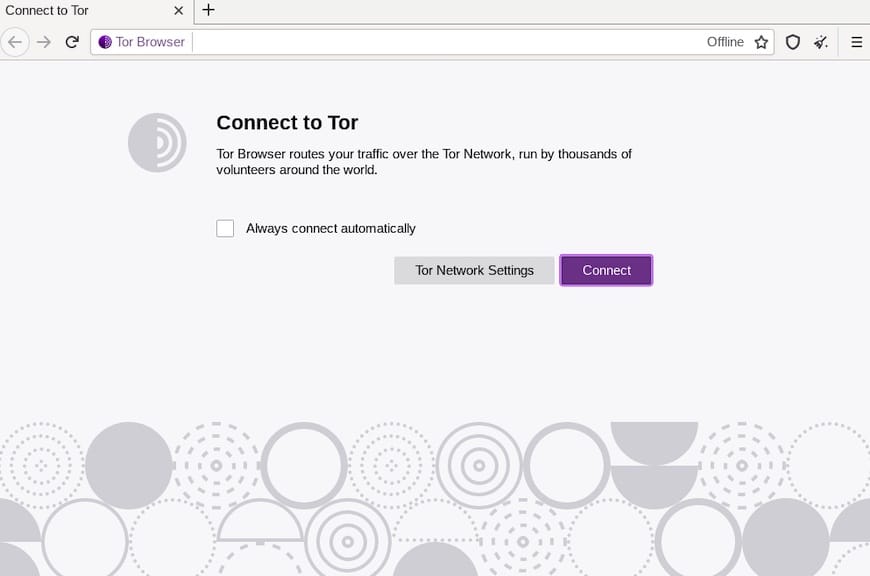
おめでとう! Torブラウザが正常にインストールされました。 RockyLinux8システムにTorBrowserをインストールするためにこのチュートリアルを使用していただきありがとうございます。 追加のヘルプまたは有用な情報については、チェックすることをお勧めします TorBrowserの公式ウェブサイト。
VPSはサービス提供を管理します
The post RockyLinux8にTorブラウザをインストールする方法 appeared first on Gamingsym Japan.
